Come personalizzare le risposte di Alexa
Mentre ti trovavi a casa del tuo migliore amico, quest'ultimo ha fatto una domanda ad Alexa che ha fornito una risposta del tutto inaspettata. Chiedendo chiarimenti, ti è stato spiegato che sono disponibili alcune opzioni che permettono di personalizzare a proprio piacimento le risposte fornite da Alexa quando vengono poste specifiche domande. Utilizzando anche tu l'assistente vocale di Amazon, non appena ne hai avuto la possibilità, hai tentato di creare delle risposte personalizzate senza però riuscirci.
Se le cose stanno così e, dunque, ti stai ancora chiedendo come personalizzare le risposte di Alexa, lascia che sia io a darti una mano e spiegarti come riuscire nel tuo intento. Con questa guida, infatti, ti mostrerò tutte le soluzioni disponibili affinché Alexa sia in grado di fornire risposte personalizzate quando vengono fatte specifiche domande o quando si verificano determinate condizioni.
Senza perdere altro tempo in chiacchiere, direi dunque di entrare nel vivo di questo tutorial e vedere insieme come procedere. Mettiti comodo, ritagliati cinque minuti di tempo libero e dedicati alla lettura dei prossimi paragrafi. Seguendo attentamente le mie indicazioni e provando a metterle in pratica, ti assicuro che personalizzare le risposte di Alexa sarà davvero un gioco da ragazzi. Scommettiamo?
Indice
- Come personalizzare le risposte di Alexa con Blueprint Skill
- Come personalizzare le risposte di Alexa con routine
Come personalizzare le risposte di Alexa con Blueprint Skill
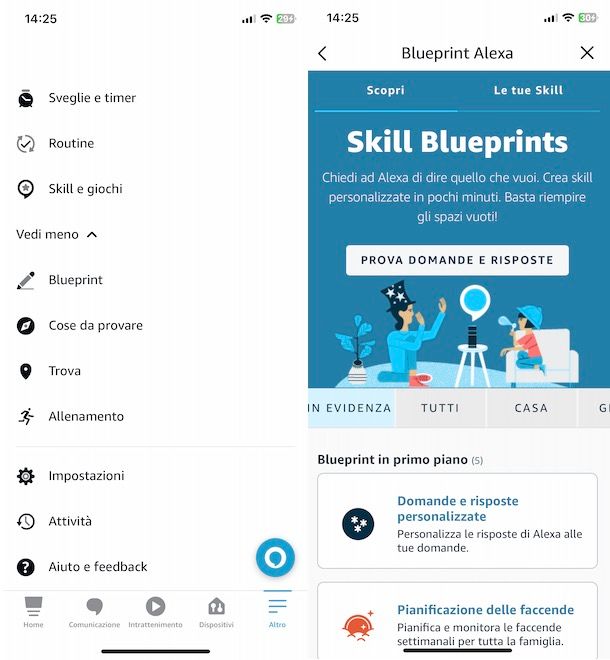
Blueprint Skill è la prima soluzione che puoi prendere in considerazione per personalizzare le risposte di Alexa. Se non ne hai mai sentito parlare prima d'ora, si tratta di una piattaforma gratuita messa a disposizione direttamente da Amazon che permette a chiunque, anche a coloro che non hanno alcuna competenza da sviluppatore, di creare skill e risposte per Alexa.
Per creare una risposta personalizzata per Alexa con Blueprint Skill da computer, collegati al sito ufficiale del servizio, clicca sul pulsante Accedi, in alto a destra, e accedi con il tuo account Amazon: inserisci, quindi, i dati richiesti nei campi Indirizzo e-mail o numero di cellulare e Password e premi nuovamente sul pulsante Accedi.
Se preferisci procedere da smartphone o tablet, devi sapere che Blueprint Skill è presente nell'app Amazon Alexa per dispositivi Android (disponibile anche su store alternativi, per i device senza servizi Google) e iPhone/iPad. Dopo aver avviato l'app in questione ed eventualmente aver effettuato l'accesso al tuo account, premi sulla voce Altro collocata nel menu in basso e seleziona l'opzione Blueprint (se non la visualizzi, premi sulla voce Vedi altro).
Adesso, a prescindere dal dispositivo in uso, seleziona l'opzione Domande e risposte personalizzate, premi sul pulsante Crea la tua skill e, nella schermata Personalizza le tue domande e risposte, digita la domanda di tuo interesse nel campo Quando dici: Alexa.
Se lo desideri, nei campi Poni la domanda in un altro modo, puoi aggiungere la stessa domanda formulata in modi diversi affinché la risposta personalizzata che andrai a creare successivamente sia fornita per diverse formulazioni della stessa richiesta. Ti suggerisco di usare parole semplice e frasi brevi, tenendo in considerazione che, almeno nel momento in cui scrivo questa guida, non è possibile usare caratteri speciali e creare domande con più di 10 parole.
Adesso, inserisci la risposta che desideri venga fornita da Alexa quando pronunci una delle richieste indicate in precedenza nel campo Alexa dirà. Ti sarà utile sapere che puoi aggiungere tutte le domande e le risposte personalizzate che desideri premendo sul pulsante Aggiungi domande e risposte e ripetendo la procedura che ti ho appena indicato.
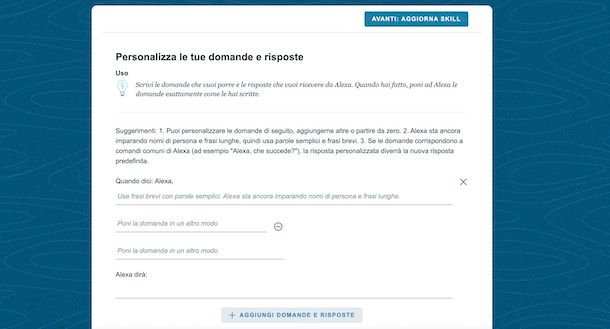
Dopo aver inserito tutte le tue domande e le relative risposte, premi sul pulsante Avanti: aggiorna Skill collocato in alto e attendi la creazione della skill. Fatto ciò, non devi far altro che richiamare Alexa, fare la tua domanda e attendere la risposta dell'assistente vocale.
In qualsiasi momento, sia da computer che tramite l'app Amazon Alexa accedendo alla sezione Blueprint, puoi modificare le tue domande e risposte e crearne di nuove. Per farlo, seleziona la voce Skill che hai creato/Le tue skill collocata nel menu in alto e premi sulla skill Le mie domande.
Nella nuova schermata visualizzata, seleziona la voce Modifica e, se intendi cancellare una singola domanda, premi sul pulsante X relativo a quella di tuo interesse. Per aggiungerne di nuove, invece, non devi far altro che premere sul pulsante Aggiungi domande e risposte come ti ho spiegato in precedenza.
Infine, devi sapere che puoi anche eliminare definitivamente la skill accedendo nuovamente alla sezione Skill che hai creato/Le tue skill, premendo sulla skill Le mie domande e selezionando l'opzione Elimina.
Come personalizzare le risposte di Alexa con routine
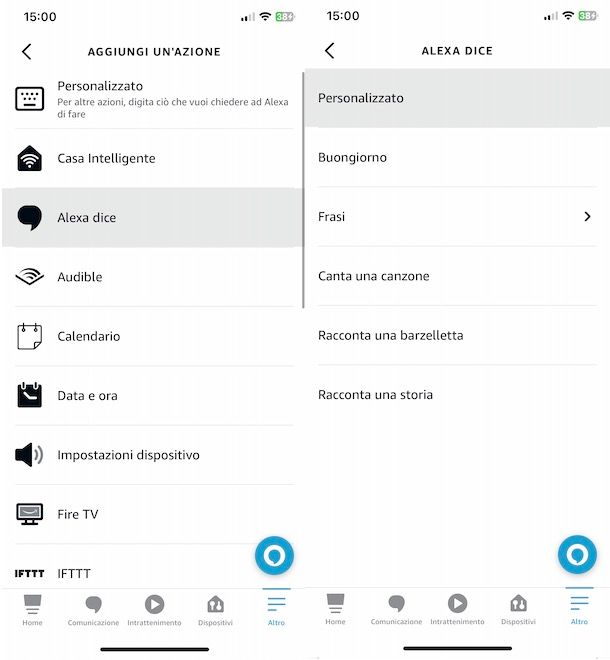
Anche con le routine, una funzione che permette di far svolgere all'assistente vocale di Amazon una serie di azioni con un solo comando, è possibile personalizzare le risposte di Alexa.
Per creare una nuova routine, avvia dunque l'app Amazon Alexa, premi sulla voce Altro collocata nel menu in basso e seleziona l'opzione Routine. Nella nuova schermata visualizzata, premi sul pulsante +, in alto a destra, e assegna un nome alla routine inserendolo nel campo Nome routine.
Fatto ciò, seleziona la voce Quando questo accade, premi sull'opzione Voce e inserisci il comando vocale da usare per attivare la routine nel campo Modifica espressione. Premendo sull'opzione Aggiungi un'altra frase, puoi impostare ulteriori comandi vocali per attivare la routine.
Ti sarà utile sapere che, selezionando le opzioni Programma, Casa intelligente, Sveglia o Rilevamento suoni anziché quella relativa ai comandi vocali, puoi far sì che la routine sia avvii automaticamente in determinate condizioni (es. in uno specifico orario).
In ogni caso, premi sul pulsante Avanti, in alto a destra, e accedi alla sezione Aggiungi un'azione. Seleziona, poi, l'opzione Alexa dice, scegli la voce Personalizzato e digita la risposta che intendi far pronunciare ad Alexa nel campo Inserisci risposta (massimo 250 caratteri).
Adesso, fai tap sul pulsante Avanti per due volte consecutive e, se desideri arricchire la tua routine con ulteriori azioni, seleziona l'opzione Aggiungi un'azione e seleziona quella di tuo interesse. Per esempio, se vuoi aggiungere altre risposte personalizzate, non devi far altro che premere nuovamente sulla voce Personalizzato e ripetere la procedura che ti ho mostrato poc'anzi.
Dopo aver aggiunto tutte le azioni che desideri, premi sul pulsante Salva in modo da creare la routine e, alla sua attivazione, ottenere le risposte personalizzate da parte di Alexa.
In qualità di affiliati Amazon, riceviamo un guadagno dagli acquisti idonei effettuati tramite i link presenti sul nostro sito.

Autore
Salvatore Aranzulla
Salvatore Aranzulla è il blogger e divulgatore informatico più letto in Italia. Noto per aver scoperto delle vulnerabilità nei siti di Google e Microsoft. Collabora con riviste di informatica e cura la rubrica tecnologica del quotidiano Il Messaggero. È il fondatore di Aranzulla.it, uno dei trenta siti più visitati d'Italia, nel quale risponde con semplicità a migliaia di dubbi di tipo informatico. Ha pubblicato per Mondadori e Mondadori Informatica.






